Matplotlib 表的字体大小

在使用 matplotlib 绘制表格时,我们经常需要调整表格中的字体大小以使其更加清晰和易读。本文将详细介绍如何在 matplotlib 中调整表格的字体大小,包括表头、表格内容和表格标题等部分。
设置表头字体大小
在 matplotlib 中,我们可以通过设置表格的样式来调整表头的字体大小。下面是一个简单的示例代码,演示如何设置表头的字体大小为 12:
import matplotlib.pyplot as plt
import pandas as pd
data = {'Name': ['Alice', 'Bob', 'Charlie', 'David'],
'Age': [25, 30, 35, 40],
'Salary': [50000, 60000, 70000, 80000]}
df = pd.DataFrame(data)
plt.figure(figsize=(8, 6))
plt.table(cellText=df.values, colLabels=df.columns, loc='center', cellLoc='center', colLoc='center', fontsize=12)
plt.axis('off')
plt.show()
代码运行结果:
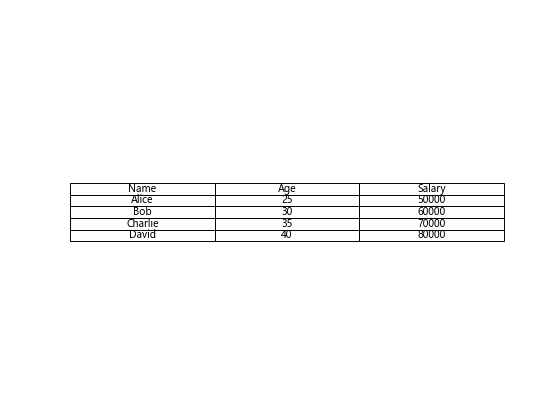
运行以上代码,我们可以看到表头的字体大小被设置为 12。
设置表格内容字体大小
除了表头,我们还可以调整表格内容的字体大小。下面是一个示例代码,演示如何设置表格内容的字体大小为 10:
import matplotlib.pyplot as plt
import pandas as pd
data = {'Name': ['Alice', 'Bob', 'Charlie', 'David'],
'Age': [25, 30, 35, 40],
'Salary': [50000, 60000, 70000, 80000]}
df = pd.DataFrame(data)
plt.figure(figsize=(8, 6))
table = plt.table(cellText=df.values, colLabels=df.columns, loc='center', cellLoc='center', colLoc='center')
table.auto_set_font_size(False)
table.set_fontsize(10)
table.scale(1.5, 1.5)
plt.axis('off')
plt.show()
代码运行结果:
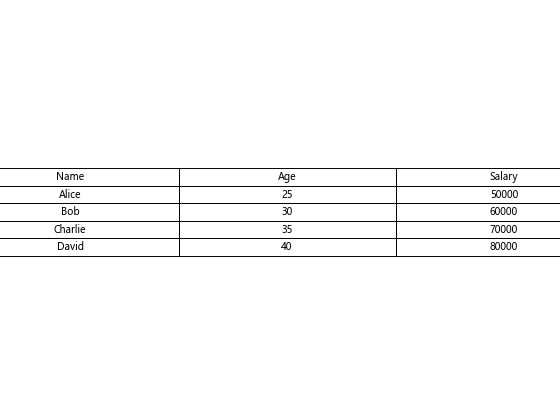
运行以上代码,我们可以看到表格内容的字体大小被设置为 10。
设置表格标题字体大小
在 matplotlib 中,我们还可以设置表格的标题字体大小。下面是一个示例代码,演示如何设置表格标题的字体大小为 14:
import matplotlib.pyplot as plt
import pandas as pd
data = {'Name': ['Alice', 'Bob', 'Charlie', 'David'],
'Age': [25, 30, 35, 40],
'Salary': [50000, 60000, 70000, 80000]}
df = pd.DataFrame(data)
plt.figure(figsize=(8, 6))
plt.table(cellText=df.values, colLabels=df.columns, loc='center', cellLoc='center', colLoc='center')
plt.title('Employee Information', fontsize=14)
plt.axis('off')
plt.show()
代码运行结果:
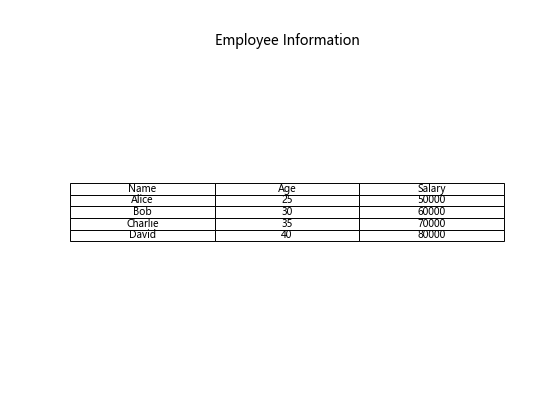
运行以上代码,我们可以看到表格标题的字体大小被设置为 14。
设置特定单元格字体大小
有时候我们需要设置表格中特定单元格的字体大小,可以通过指定单元格的行和列来实现。下面是一个示例代码,演示如何设置表格中第二行第二列单元格的字体大小为 16:
import matplotlib.pyplot as plt
import pandas as pd
data = {'Name': ['Alice', 'Bob', 'Charlie', 'David'],
'Age': [25, 30, 35, 40],
'Salary': [50000, 60000, 70000, 80000]}
df = pd.DataFrame(data)
plt.figure(figsize=(8, 6))
table = plt.table(cellText=df.values, colLabels=df.columns, loc='center', cellLoc='center', colLoc='center')
table.auto_set_font_size(False)
table.set_fontsize(12)
table.scale(1.5, 1.5)
table[(1, 1)].set_fontsize(16)
plt.axis('off')
plt.show()
代码运行结果:
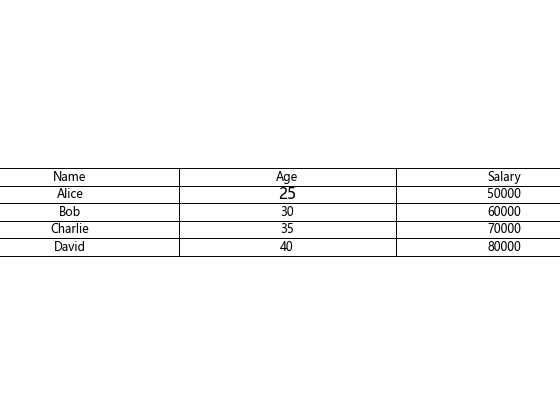
运行以上代码,我们可以看到表格中第二行第二列单元格的字体大小被设置为 16。
设置表格边框样式
除了字体大小,我们还可以调整表格的边框样式。下面是一个示例代码,演示如何设置表格的边框为虚线:
import matplotlib.pyplot as plt
import pandas as pd
data = {'Name': ['Alice', 'Bob', 'Charlie', 'David'],
'Age': [25, 30, 35, 40],
'Salary': [50000, 60000, 70000, 80000]}
df = pd.DataFrame(data)
plt.figure(figsize=(8, 6))
table = plt.table(cellText=df.values, colLabels=df.columns, loc='center', cellLoc='center', colLoc='center')
for key, cell in table.get_celld().items():
cell.set_linestyle('--')
plt.axis('off')
plt.show()
代码运行结果:
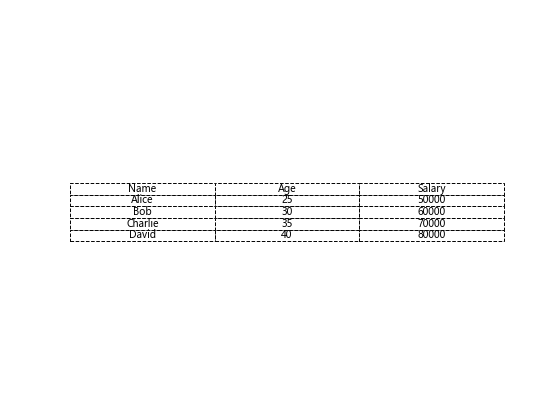
运行以上代码,我们可以看到表格的边框被设置为虚线。
设置表格背景颜色
在 matplotlib 中,我们还可以设置表格的背景颜色。下面是一个示例代码,演示如何设置表格的背景颜色为灰色:
import matplotlib.pyplot as plt
import pandas as pd
data = {'Name': ['Alice', 'Bob', 'Charlie', 'David'],
'Age': [25, 30, 35, 40],
'Salary': [50000, 60000, 70000, 80000]}
df = pd.DataFrame(data)
plt.figure(figsize=(8, 6))
table = plt.table(cellText=df.values, colLabels=df.columns, loc='center', cellLoc='center', colLoc='center')
table.set_facecolor('lightgrey')
plt.axis('off')
plt.show()
运行以上代码,我们可以看到表格的背景颜色被设置为灰色。
设置表格字体颜色
除了背景颜色,我们还可以设置表格中字体的颜色。下面是一个示例代码,演示如何设置表格中字体的颜色为红色:
import matplotlib.pyplot as plt
import pandas as pd
data = {'Name': ['Alice', 'Bob', 'Charlie', 'David'],
'Age': [25, 30, 35, 40],
'Salary': [50000, 60000, 70000, 80000]}
df = pd.DataFrame(data)
plt.figure(figsize=(8, 6))
table = plt.table(cellText=df.values, colLabels=df.columns, loc='center', cellLoc='center', colLoc='center')
for key, cell in table.get_celld().items():
if key[0] == 0:
cell.set_text_props(color='red')
plt.axis('off')
plt.show()
代码运行结果:
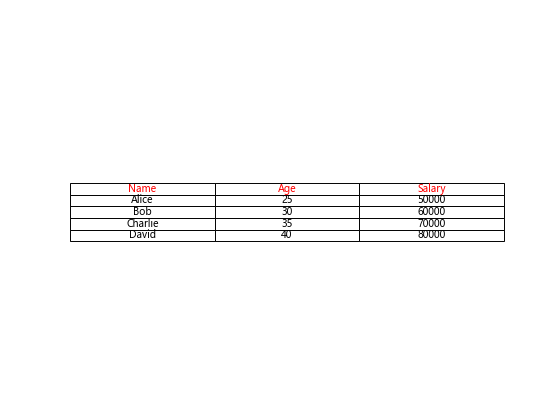
运行以上代码,我们可以看到表格中表头字体的颜色被设置为红色。
设置表格字体样式
在 matplotlib 中,我们还可以设置表格中字体的样式,如加粗、斜体等。下面是一个示例代码,演示如何设置表格中字体为斜体:
import matplotlib.pyplot as plt
import pandas as pd
data = {'Name': ['Alice', 'Bob', 'Charlie', 'David'],
'Age': [25, 30, 35, 40],
'Salary': [50000, 60000, 70000, 80000]}
df = pd.DataFrame(data)
plt.figure(figsize=(8, 6))
table = plt.table(cellText=df.values, colLabels=df.columns, loc='center', cellLoc='center', colLoc='center')
for key, cell in table.get_celld().items():
cell.set_fontstyle('italic')
plt.axis('off')
plt.show()
运行以上代码,我们可以看到表格中字体被设置为斜体。
设置表格对齐方式
在 matplotlib 中,我们还可以设置表格中文本的对齐方式。下面是一个示例代码,演示如何设置表格中文本的对齐方式为右对齐:
import matplotlib.pyplot as plt
import pandas as pd
data = {'Name': ['Alice', 'Bob', 'Charlie', 'David'],
'Age': [25, 30, 35, 40],
'Salary': [50000, 60000, 70000, 80000]}
df = pd.DataFrame(data)
plt.figure(figsize=(8, 6))
table = plt.table(cellText=df.values, colLabels=df.columns, loc='center', cellLoc='right', colLoc='right')
plt.axis('off')
plt.show()
代码运行结果:
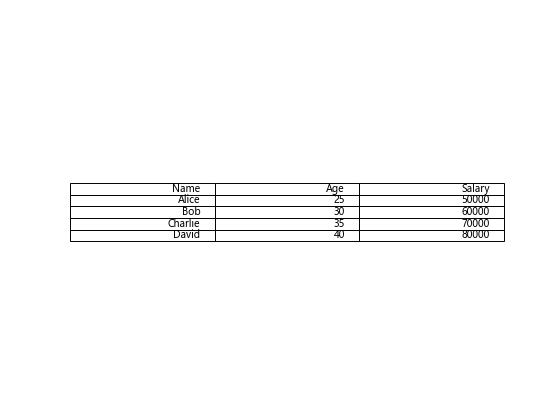
运行以上代码,我们可以看到表格中文本被设置为右对齐。
设置表格列宽
在 matplotlib 中,我们还可以设置表格中列的宽度。下面是一个示例代码,演示如何设置表格中第一列的宽度为 0.2:
import matplotlib.pyplot as plt
import pandas as pd
data = {'Name': ['Alice', 'Bob', 'Charlie', 'David'],
'Age': [25, 30, 35, 40],
'Salary': [50000, 60000, 70000, 80000]}
df = pd.DataFrame(data)
plt.figure(figsize=(8, 6))
table = plt.table(cellText=df.values, colLabels=df.columns, loc='center', cellLoc='center', colLoc='center')
table.auto_set_column_width([0])
plt.axis('off')
plt.show()
代码运行结果:
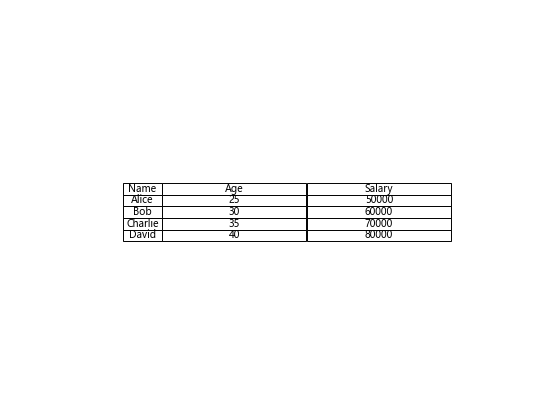
运行以上代码,我们可以看到表格中第一列的宽度被设置为 0.2。
设置表格行高
在 matplotlib 中,我们还可以设置表格中行的高度。下面是一个示例代码,演示如何设置表格中第一行的高度为 0.2:
import matplotlib.pyplot as plt
import pandas as pd
data = {'Name': ['Alice', 'Bob', 'Charlie', 'David'],
'Age': [25, 30, 35, 40],
'Salary': [50000, 60000, 70000, 80000]}
df = pd.DataFrame(data)
plt.figure(figsize=(8, 6))
table = plt.table(cellText=df.values, colLabels=df.columns, loc='center', cellLoc='center', colLoc='center')
table.auto_set_row_height([0])
plt.axis('off')
plt.show()
运行以上代码,我们可以看到表格中第一行的高度被设置为 0.2。
设置表格样式
在 matplotlib 中,我们还可以设置表格的样式,如边框粗细、边框颜色等。下面是一个示例代码,演示如何设置表格的边框为粗线和红色:
import matplotlib.pyplot as plt
import pandas as pd
data = {'Name': ['Alice', 'Bob', 'Charlie', 'David'],
'Age': [25, 30, 35, 40],
'Salary': [50000, 60000, 70000, 80000]}
df = pd.DataFrame(data)
plt.figure(figsize=(8, 6))
table = plt.table(cellText=df.values, colLabels=df.columns, loc='center', cellLoc='center', colLoc='center')
for key, cell in table.get_celld().items():
cell.set_linewidth(2)
cell.set_edgecolor('red')
plt.axis('off')
plt.show()
代码运行结果:
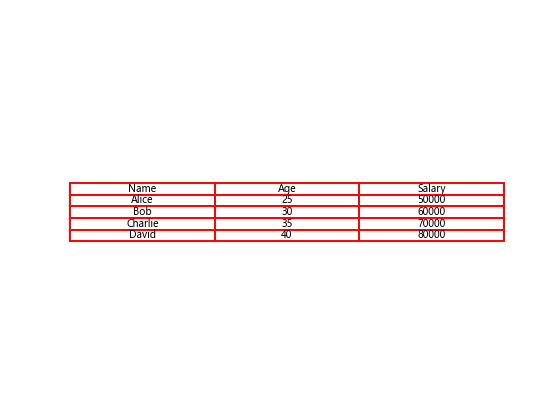
运行以上代码,我们可以看到表格的边框被设置为粗线和红色。
通过以上示例代码,我们可以灵活地调整 matplotlib 表格中的字体大小,使得表格更加美观和易读。
 极客教程
极客教程